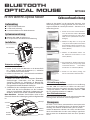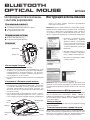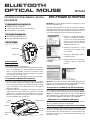media-tech MT1083 Benutzerhandbuch
- Kategorie
- Mäuse
- Typ
- Benutzerhandbuch
Seite wird geladen ...
Seite wird geladen ...

BLUETOOTH
OPTICAL MOUSE
Gebrauchsanleitung
Hi-Res Wireless Optical Mouse
MT1083
DE
Lieferumfang
¯ 1x optische Bluetooth Maus
¯ 1x Gebrauchsanleitung
¯ 2x wiederau adbare AAA NI-MH Batterien
Systemvoraussetzung
¯ Windows ME, 2000, XP oder Vista, 7
¯ PC Computer mit einer Bluetooth Anbindung
Installation
1. Klicken Sie mit der rechten Maustas-
te in der Tastleiste auf das Bluetooth
Symbol und wählen Sie “Add a Blue-
tooth device” (Bluetooth Gerät hin-
zufügen)
2. Wählen Sie “My device is set up and
ready to be found” (Mein Gerät steht
zur Benutzung bereit und kann ent-
deckt werden) und klicken Sie auf
“Next” (Weiter)
3. Wählen Sie “Bluetooth mouse” aus
der Tre erliste und klicken Sie auf
“Next” (Weiter)
4. Auf folgendem Bildschirmhinweiss
wählen Sie „Don’t use passkey” (Kein
Sicherheitsschlüssel verwenden)
und klicken Sie auf “Next”(Weiter)
5. Klicken Sie auf “Finish” (Fertig), um
mit der Installation abzuschließen
CPI Au ösung ändern
Drücken Sie den CPI Knopf, um zwischen einer Au ösung
von 800, 1000 und 1200 CPI zu wählen. Die LED Status-
anzeige unter dem CPI Knopf, wird ein paar mal blinken
– langsames blinken = 800 CPI, schnelleres blinken = 1000
CPI, am schnellsten blinkend =1200CPI.
Vor-/Rückwärtstasten
Beim surfen im Internet, können Sie sich entsprechend die
vorherige oder die nächste Seite anzeigen lassen.
Stromsparen
Die Maus ist mit einem automatischen Stromsparmodus
ausgestattet. Wir empfehlen Ihnen, bei längerer nicht Be-
nutzung, den Schalter auf die Position „OFF“ zu stellen.
Sobald die Batterien entladen sein sollte, wird Ihnen dies
durch eine blinkende CPI LED Statusanzeige signalisiert.
Bitte ersetzen Sie die Batterien durch ein neues paar Bat-
terien.
Halten Sie den Knopf, an der Unterseite der Maus, zum
Verbindungsaufbau so lange gedrückt, bis LED Statusan-
zeige unterhalb des CPI Knopfs leuchtet – die Maus ist zu
Verbindung bereit.
Batterien einlegen
1. Ö nen Sie das Batteriefach
2. Setzen Sie die zwei AAA Batterien in das Batteriefach
ein – Achten Sie bitte auf die Polarität (+/-). Schließen
Sie anschließend das Batteriefach
3.
Schalten Sie die Maus ein – eine LED Diode wird blinken.
Bluetooth Maus verbinden
1. Stellen Sie sicher, dass Ihr Computer Bluetooth-
Verbindungen unterstützt und der Bluetooth-
Anschluss aktiviert ist. Sie können als Beispiel fol-
gende Software benutzen: Wincomm, IVT oder die
intrigierte Microsoft Bluetooth Software.
2. Schließen Sie das Ladekabel an den PC an, eine LED
Diode wird drei mal aufblinken um den Ladevor-
gang zu signalisieren. Sobald der Ladevorgang be-
endet ist, wird die LED Diode dauerhaft leuchten.
Bitte beachten – Nehmen Sie die Maus nicht in den
Gebrauch bevor der Ladevorgang vollständig beendet
ist.
Scroll Rad
CPI Knopf
rechte
Taste
Anschluss
Ladekabel
linke Taste
Vorwärts
Rückwärts
Ein-/Ausschalter
Batteriefach
Verbindungsaufbau
Seite wird geladen ...
Seite wird geladen ...
Seite wird geladen ...
-
 1
1
-
 2
2
-
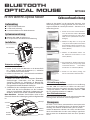 3
3
-
 4
4
-
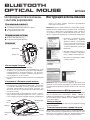 5
5
-
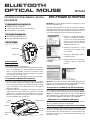 6
6
media-tech MT1083 Benutzerhandbuch
- Kategorie
- Mäuse
- Typ
- Benutzerhandbuch
in anderen Sprachen
- English: media-tech MT1083 User manual
- русский: media-tech MT1083 Руководство пользователя
- dansk: media-tech MT1083 Brugermanual
- polski: media-tech MT1083 Instrukcja obsługi
Verwandte Artikel
Andere Dokumente
-
Genius X-G600 Benutzerhandbuch
-
Speed-Link SVIPA Red/Black (SL-680000-BKRD) Benutzerhandbuch
-
aqprox! appOMDS Benutzerhandbuch
-
SPEEDLINK Favo Quick Installation Guide
-
Dicota BLUELIGHT Bedienungsanleitung
-
Trust GXT 32 Gaming Mouse Benutzerhandbuch
-
Targus Bluetooth Comfort Laser Mouse Bedienungsanleitung
-
Trust Wireless Optical Mini Mouse MI-4930Rp (4 Pack) Benutzerhandbuch
-
Trust MI-7700R Benutzerhandbuch